本文主要是介绍移动端web调试工具vConsole使用详解,希望对大家解决编程问题提供一定的参考价值,需要的开发者们随着小编来一起学习吧!
目录
简介:
使用
方法一:使用 npm(推荐)
方法二:使用 CDN 直接插入到 HTML
开发环境显示生成环境删除
vConsole是框架无关的,可以在 Vue、React 或其他任何框架中使用,类似于微信小程序体验版打开时候vConsole绿色按钮。
简介:
平时在web应用开发过程中,我们可以console.log去输出一些信息或者看接口返回的信息及接口性能等情况,但是在移动端,也就是在手机上,我们是看不到的。
这种情况下,可以选择使用alert弹出一些信息,但是这种方法不怎么方便,也会阻断JS线程,导致后面的线程都不执行。也影响调试体验。
第三方插件:一个轻量、可拓展、针对手机网页的前端开发者调试面板。vConsole诞生
gitee 官方文档
github中文文档
功能特性
日志(Logs): console.log|info|error|…
网络(Network): XMLHttpRequest, Fetch, sendBeacon
节点(Element): HTML 节点树
存储(Storage): Cookies, LocalStorage, SessionStorage
手动执行 JS 命令行
自定义插件
使用
方法一:使用 npm(推荐)
npm install vconsoleImport 并初始化后,即可使用 console.log 功能,如 Chrome devtools 上一样。
import VConsole from 'vconsole';
const vConsole = new VConsole();
// 接下来即可照常使用 `console` 等方法
console.log('Hello world');
// 结束调试后,可移除掉
vConsole.destroy();方法二:使用 CDN 直接插入到 HTML
<script src="https://unpkg.com/vconsole@latest/dist/vconsole.min.js"></script>
<script>// VConsole 默认会挂载到 `window.VConsole` 上var vConsole = new window.VConsole();// 接下来即可照常使用 `console` 等方法console.log('Hello world');// 结束调试后,可移除掉vConsole.destroy();
</script>开发环境显示生成环境删除
首先,咱们在做react、vue的单页应用开发的时候,相信大家对配置文件里的process.env并不眼生。 我们只需要生产环境不加载vConsole 开发和测试加载vConsole 并且限制只在手机端显示,因为pc有游览器的调试工具了,如果条件允许我们还可以添加生产环境开关按钮的方式触发调试面板
在main.ts里面添加如下代码
import { createApp } from 'vue'
import App from './App.vue'
import './registerServiceWorker'
import store from './store'
import VConsole from 'vconsole';
import router from './router'
createApp(App).use(store).use(router).mount('#app')// 判断是否是pc设备
const isPc = () => {const userAgentInfo = navigator.userAgent;const Agents = ["Android", "iPhone","SymbianOS", "Windows Phone","iPad", "iPod"];let flag = true;for (let v = 0; v < Agents.length; v++) {if (userAgentInfo.indexOf(Agents[v]) > 0) {flag = false;break;}}return flag;
}//如果不是生产环境并且不是pc设备那么就显示调试
if (process.env.NODE_ENV != "prod" && !isPc()) {console.log(process.env.NODE_ENV);const vConsole = new VConsole();
}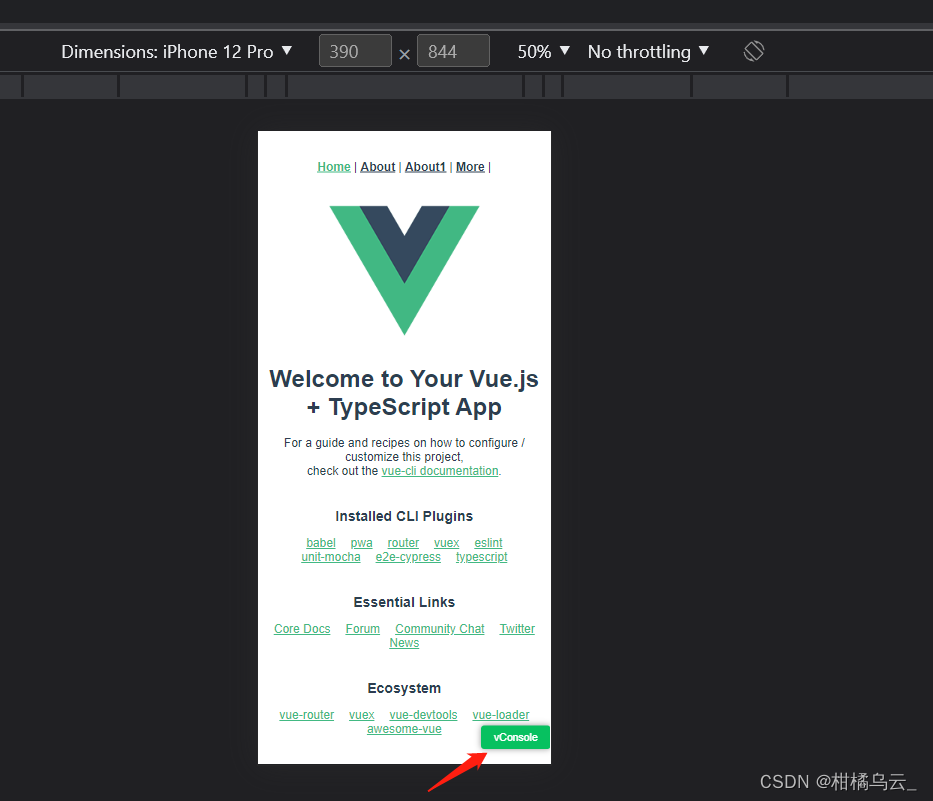
这篇关于移动端web调试工具vConsole使用详解的文章就介绍到这儿,希望我们推荐的文章对编程师们有所帮助!





